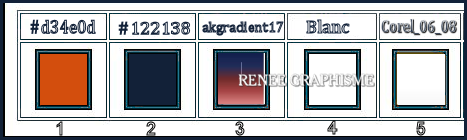|
On commence
Voyage a travers …
- Styles et textures
– Avant plan couleur No 1 et arrière plan no 2
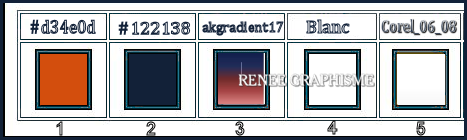
1. Ouvrir ‘’
Fond-Voyage-a-travers’’ – Transformer en calque Raster 1
2. Effets –
Unlimited 2.0 – Simple – Blintz
3. Effets –
Unlimited 2.0 – Simple – Half Wrap
4. Effets – Ulimited
2.0 - Filter Factory Gallery A – Zoom Out 78/84/227/215
5. Réglage - Netteté
– D’avantage de netteté
6. Calques –
Dupliquer
7. Effets – Ulimited
2.0 -Filter Factory Gallery T – Tripolis à
116/38/49/89/249
8. Réglage - Netteté
- D’avantage de netteté
9. Descendre Opacité
du calque à 44
10. Effets – Modules
externes – Mura’s Meister – Perspective Tiling
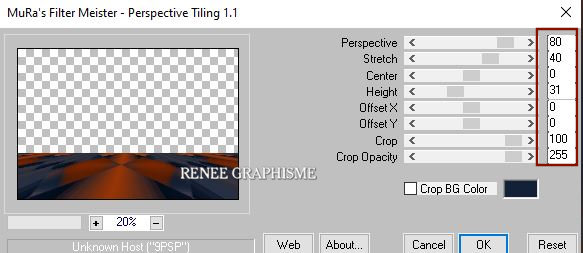
11.
Sélections - Charger- Enregistrer une
sélection à partir du disque - Charger la sélection ‘’
Voyage a
travers -1’’
-
DELETE 5 fois
- CONSERVER LA
SELECTION
12. Calques -
Nouveau calque raster
- Placer en avant
plan le dégradé Corel_06_08 ou Fondu de blanc -Mode
linéaire et bien laisser la couleur No 2 en arrière plan
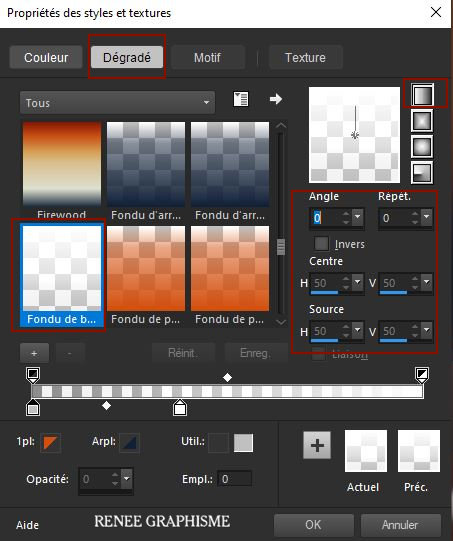
13. Pot de peinture
– Remplir la sélection du dégradé

14. Réglage Flou –
Flou gaussien à 5
15. Effets –
Ulimited 2.0 - Filter Factory Gallery M – Loom 0/255
( il faut une couleur foncée en arrière plan ici la No2)
si
le résultat de effet de ce filtre reste blanc utiliser
ce filtre en modules externes
16. Effets –
Ulimited 2.0 - Toadies – Weaver 255/15/255
17. Calques -
Dupliquer
18. Effets – Effets
de Distorsion – Miroir Déformant
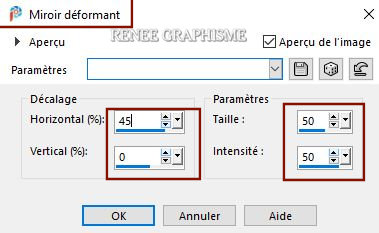
19. Calques -
Fusionner le calque du dessous
- Se placer sur le
Raster 1
20.
Sélections - Charger- Enregistrer une
sélection à partir du disque - Charger la sélection ‘’
Voyage a
travers -2’’
21. Sélection –
Transformer la sélection en calque
22. Calques
Réorganiser – Placer en haut de la pile

23. Effets – Modules
externes – Redfield – Ripples Magic
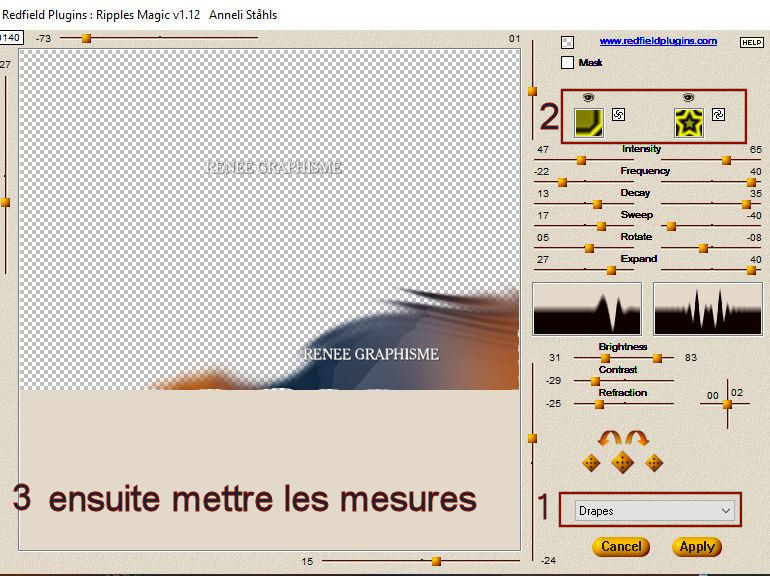
24. Calques -
Nouveau calque raster
25.
Sélections - Charger- Enregistrer une
sélection à partir du disque - Charger la sélection ‘’
Voyage a
travers -3’’
26. Pot de peinture
 -
Remplir du fondu de blanc -
Remplir du fondu de blanc

27. Réglage Flou-
Flou radial
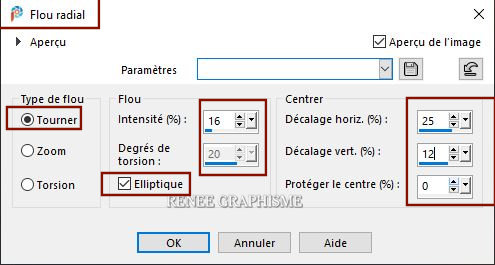
28. Calques -
Dupliquer
29. Image - Miroir
horizontal
30. Calques -
Fusionner le calque du dessous
31. Effets – Effets
de Distorsion – Vagues
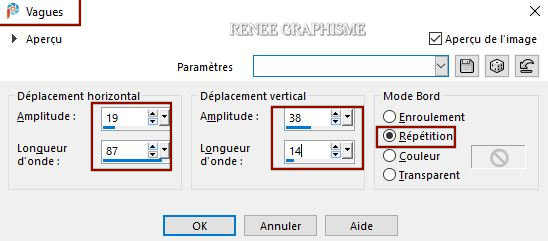
32. Propriété du
calque – Mode Eclaircir d’avantage – Opacité 40
33. Effets – Effets
d’image – Décalage
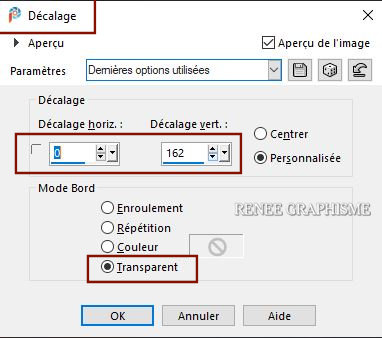
34. Calques –
Nouveau calque raster
35.
Sélections - Charger- Enregistrer une
sélection à partir du disque - Charger la sélection ‘’
Voyage a
travers -4’’
36. Activer le Pot
de peinture
 –
Remplir de blanc –
Remplir de blanc

37. Effets – Modules
externes – Alien Skin Eye Candy 5 Impact – Backlight
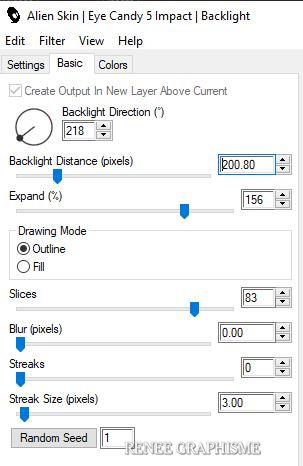
38. Descendre
opacité du calque à 71
39. Calques -
Nouveau calque raster
40. Sélection
personnalisée
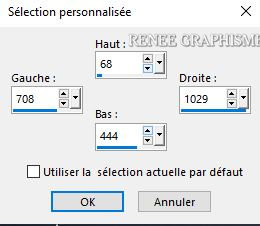
41. Pot de peinture
– Remplir de blanc
42. Sélection
Modifier – Contracter de 2 Pixels
DELETE

CONSERVER LA
SELECTION
43. Effets – Modules
externes – Alien skin EyeCandy 5 Nature / Waterdrops
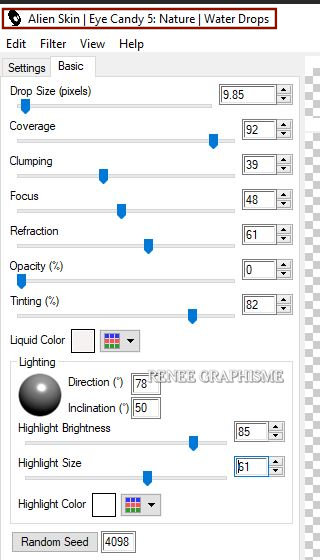
44. Propriété du
calque - Mode Lumière dure
45. Calques –
Nouveau calque raster
46. Editer copier –
Editer coller dans la sélection ‘’Renee-TUBES-Voyage a
travers-Image 1’’

- Vous en êtes là
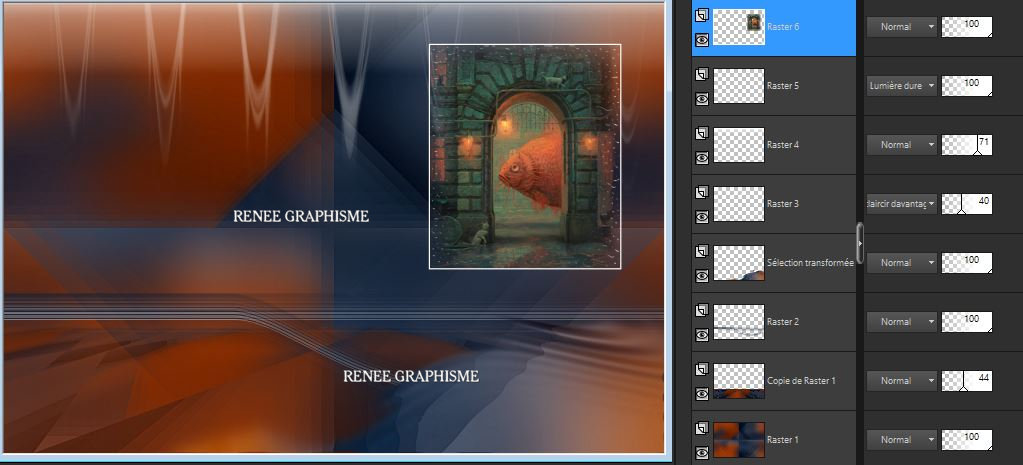
47. Calques –
Dupliquer
48. Calques –
Fusionner le calque du dessous
- Se placer sur le
calque du dessous ( Raster5)
49. Effets – Modules
externes – Alien Skin EyeCandy 5 Impact – Perspective
shadow- (définir vous-même
l'ombre de la perspective pour l'adapter et l' ajusté
manuellement si besoin )
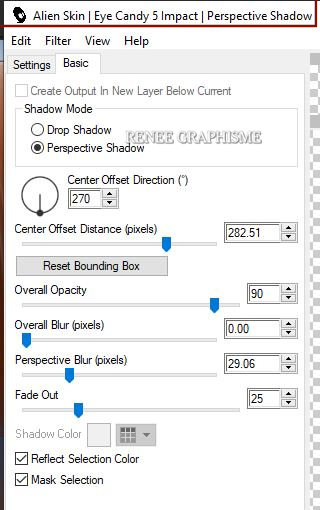
- Avant plan –
Placer le dégradé ‘’ akgradient17 ‘’ configuré comme
ceci
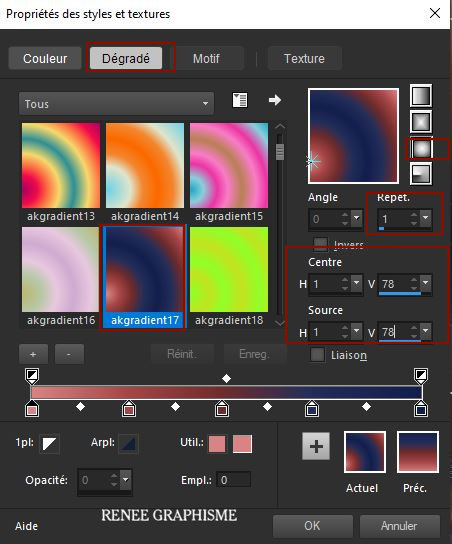
- Se replacer en
haut de la palette des calques
50. Calques nouveau
calque raster
51.
Sélections - Charger- Enregistrer une
sélection à partir du disque - Charger la sélection ‘’
Voyage a
travers -5’’
52. Pot de peinture
 –
Remplir du dégradé –
Remplir du dégradé

53. Effets – Effets
de Distorsion – Vagues
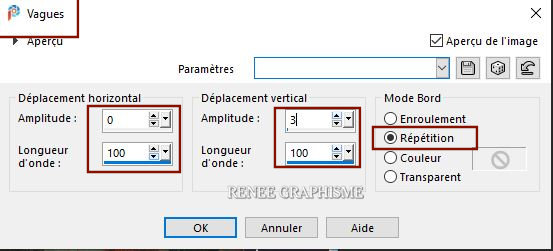
54. Effets – Modules
externes - L& K - Sanne a 0/39
55. Effets – Modules
externes – Distort- Twirl (ne
pas regarder effet dans la fenêtre de la capture elle
varie a chaque nouvelle manipulation mais l'effet se
fera correctement avec la mesure de angle)
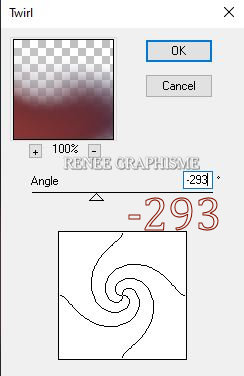
56. Effets – Effets
3 D -Ombre portée -12 / 12 /100/10 couleur No 1
57 .
Sélections - Charger- Enregistrer une
sélection à partir du disque - Charger la sélection ‘’
Voyage a
travers -6’’
58. Effets –
Unlimited 2.0 – ColorRave - Atmospherizer 1.1
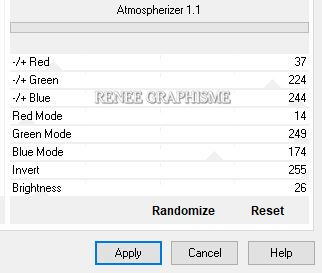
59. Réglage – Flou-
Flou radial
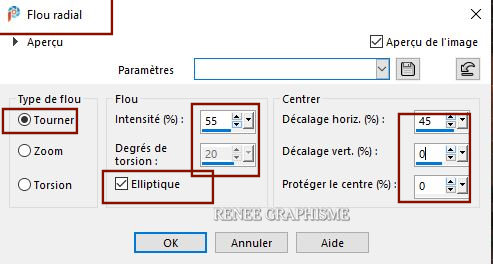
SELECTION INVERSER
60. Refaire - Flou
radial même paramètres

61. Propriété du
calque – Mode Lumière dure
- Se placer sur le
raster 1
62. Editer copier –
Editer coller comme nouveau calque ‘’
Renee-TUBES-Voyage-a-travers-bateau.’’
63. Propriété du
calque – Mode Recouvrement – Opacité 71
64. Calques -
Dupliquer
65. Calques -
Réorganiser placer au dessus du calque de la sélection
transformée
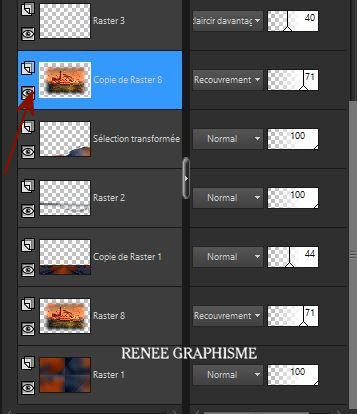
- Se placer en haut
de la palette des calques
66. Activer le tube
Renee-TUBES-Avril-2021-57
67. Image
–redimensionner a 75%
68. Editer copier –
Editer coller comme nouveau calque
69. Ecrire le titre ‘’Voyage a
travers . . .’’/police jointe taille 150 avec Le Dégradé
et la couleur No 2 en arrière plan
Placer le
texte a votre goût
70. Calques –
Fusionner les calques visibles
71 Editer copier
72. Activer le cadre
-Baguette magique sélectionner dans la zone transparente
– Editer coller dans la sélection

73. Calques -
Fusionner tous les calques
74. Image -
Redimensionner a 1015 Pixels de large
C'est terminé- Merci
Renée
Écrite le 06/04 2021
et
mis en place
en 2021
*
Toute ressemblance avec une leçon existante est une pure
coïncidence
*
N'oubliez pas de remercier les gens qui travaillent avec
nous et pour nous j'ai nommé les tubeurs et
les traductrices
Merci
|


 Traduit
Traduit